Мазмұны
Кейде жұмыс парағын динамикалық, әдемі және ақпараттандыратын етіп жасау үшін Excel ұяшығына сурет кірістіру керек болады. Бүгін біз Excel электрондық кестесіне сурет кірістірудің бірнеше жылдам және оңай әдістерін үйренеміз.
Тәжірибелік жұмыс кітабы
Келесі жұмыс кітабын жүктеп алып, жаттығуды жүктеңіз.
Cell.xlsx ішіне суретті кірістіру
Excel ұяшығына суретті кірістірудің 3 әдісі
1. Excel ұяшығына суретті кірістіру үшін көшіру Қою әдісі
Біз Microsoft Word , Microsoft PowerPoint , Paint және Қою сияқты басқа қолданбалардан Көшіру оңай жасай аламыз. суретті Microsoft Excel бағдарламасына енгізіңіз.
ҚАДАМДАР:
- Алдымен <түймесін басу арқылы суретті басқа қолданбалардан көшіріңіз. 1>Ctrl+C .
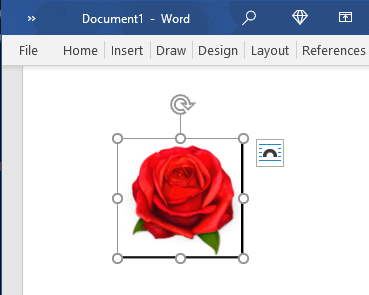
- Одан кейін Ctrl+V пернелерін бірге басу арқылы оны excel электрондық кестесіне қойыңыз.
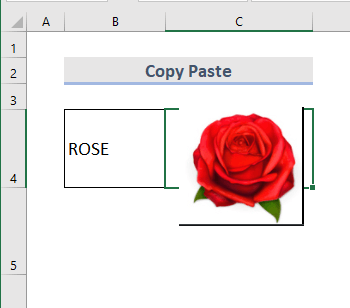
- Енді сурет сыйатындай етіп ұяшықты үлкейтіңіз.
- Сурет өлшемін өзгерту және Оны тінтуірдің оң жақ түймешігімен басыңыз .
- Одан кейін Мәтінмәндік мәзірден опциялардан Сурет пішімі таңдаңыз.
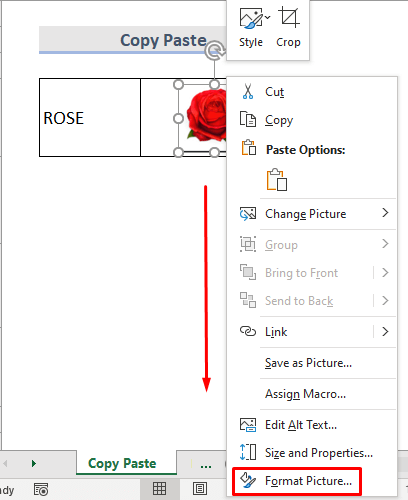
- Үлгіде диалогтық терезе ашылады парақтың оң жағы.
- Осы жерден Өлшем & Сипаттар бөлігі, Сипаттар > Ұяшықтармен жылжыту және өлшем таңдаңыз.
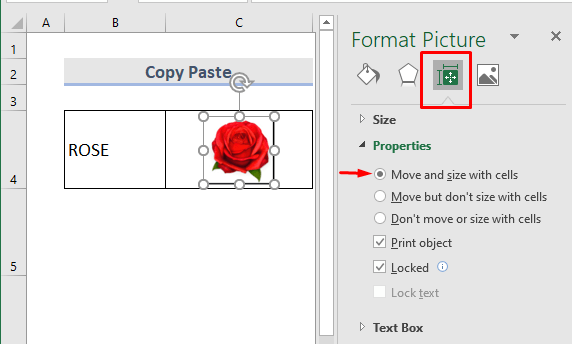
- Бұл орындалды. Біз ұяшықты қазір көшіре немесе жылжыта аламыз және ол өлшемімен бірдей болып қаладыұяшық.
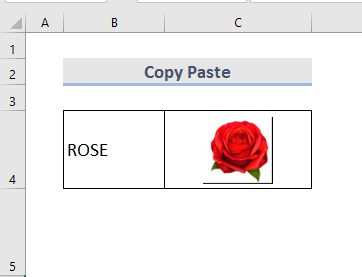
Толығырақ оқу: Excel VBA (2 әдіс) көмегімен ұяшыққа кескінді енгізу жолы
2. Компьютерден суретті Excel ұяшығына кірістіру
Компьютер файлдарынан немесе қалталарынан сурет кірістіру үшін келесі қадамдарды орындау керек.
ҚАДАМДАР:
- Кірістіру қойындысына өтіңіз.
- Иллюстрация ашылмалы тізімінен Сурет опциясын таңдаңыз. > Бұл құрылғы .
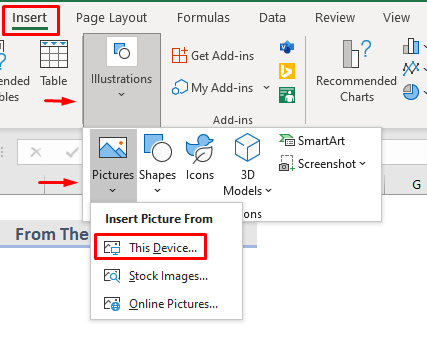
- Компьютерден Сурет кірістіру диалогтық терезесі ашылады .
- Қажетті суретті таңдап, Кірістіру жолында түймесін басыңыз.
➧ ЕСКЕРТУ: Біз де Ctrl пернесін басып тұрып бірнеше суретті таңдаңыз.
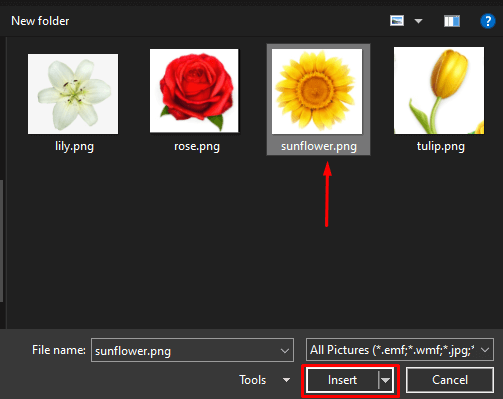
- Енді таңдалған суретті жұмыс парағында көре аламыз.
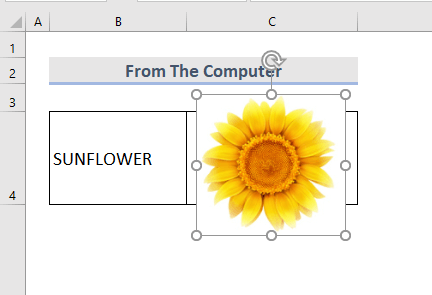
- Соңында, бірінші әдісте көрсетілгендей суреттің өлшемін өзгертіп, оны ұяшыққа орналастыра аламыз.
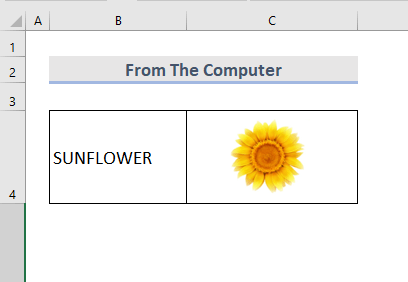
Толығырақ оқу: Excel VBA: қалтадан сурет енгізу (3 әдіс)
3. Суретті Интернеттен Exce ішіне кірістіру l Ұяшық
Веб-беттер суреттердің үлкен көзі болып табылады. Егер бізде интернет байланысы болса, Excel ұяшықтарына суреттерді оңай кірістіруге болады.
ҚАДАМДАР:
- Кірістіруден Кірістіру қойындысын таңдаңыз. таспа.
- Иллюстрациялар > Суреттер > Онлайн сурет бөліміне өтіңіз.
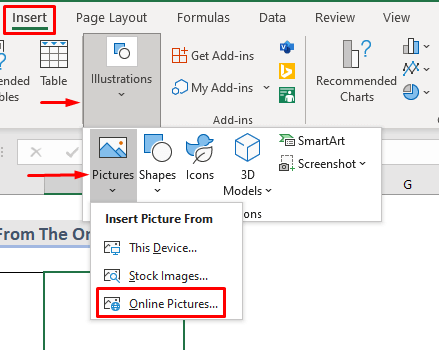
- Онлайн суреттер терезесі ашылады.
- Осы жерден біз суретті іздей аламыз.кірістіргіңіз келеді.
- Сонымен қатар біз оны басу арқылы OneDrive енгізе аламыз, бірақ ол үшін Кіру Microsoft есептік жазбасына керек>бірінші.
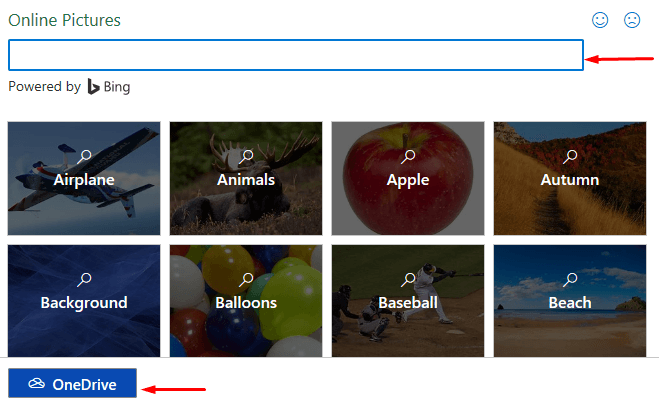
- Іздеу жолағына атын жазып, пайдаланғымыз келетін суретті таңдап, түймесін басыңыз. Кірістіру .
➧ ЕСКЕРТПЕ: Біз бірнеше суретті де таңдай аламыз.
- Біз авторлық құқықты тексеруіміз керек. оны заңды түрде пайдалану үшін суретті қараңыз.
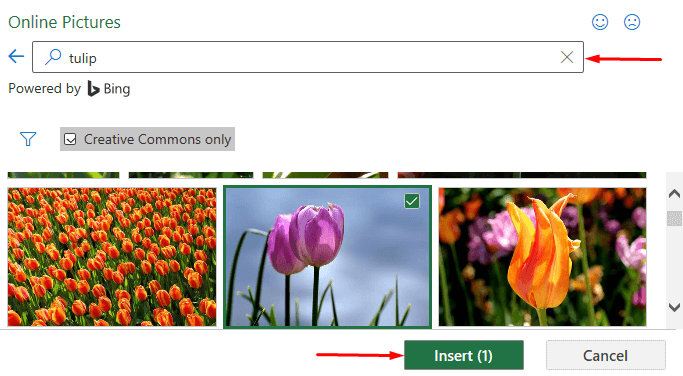
- Сурет қазір жүктелуде.
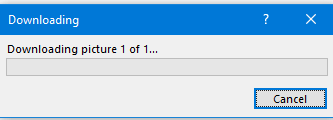
- Жүктеуді аяқтағаннан кейін оның өлшемін ұяшыққа сәйкестендіру үшін өзгертіңіз.
- Соңында ол орындалды.
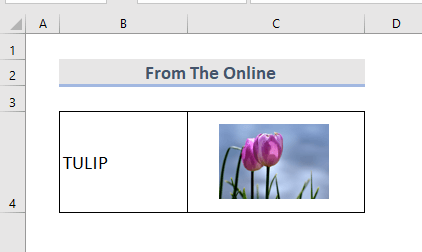
Толығырақ: Excel бағдарламасында VBA көмегімен URL мекенжайынан суретті қалай кірістіруге болады (2 әдіс)
Қорытынды
Осы жолдарды орындау арқылы біз суретті Excel ұяшығына оңай және жылдам кірістіру. Тәжірибелік жұмыс дәптері қосылды. Жалғастырып көріңіз. Кез келген нәрсені сұраңыз немесе кез келген жаңа әдістерді ұсыныңыз.

